灯具是管理灯具部件的对象。灯具可以通过在包含几何图形的块中嵌入光度控制光源来表示。
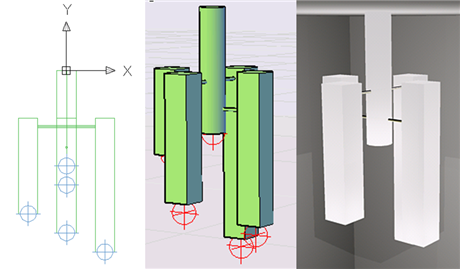
灯具对象的样例。
- 依次单击


 “美制光源单位”
查找或“国际光源单位”
查找。
“美制光源单位”
查找或“国际光源单位”
查找。
光度控制光源已启用,并且已设置为美制或国际光源单位。
- 依次单击

 。 查找
。 查找
- 在“工具选项板”窗口中,在该窗口的标题栏上单击鼠标右键,然后单击“光度控制光源”。
- 将光源从工具选项板拖到绘图区域中。
- 将其他光源从工具选项板拖到绘图区域中。
-

 。 查找
。 查找
- 在“块定义”对话框中,完成用于创建新的块定义的选项。
- 单击“确定”。
注: 在渲染包含块参照(具有一个或多个光源)的场景时,请将 LIGHTSINBLOCKS 系统变量设置为 1。如果 LIGHTSINBLOCKS 设置为 0(零),则在渲染过程中将忽略插入到图形中的块参照所包含的光源。